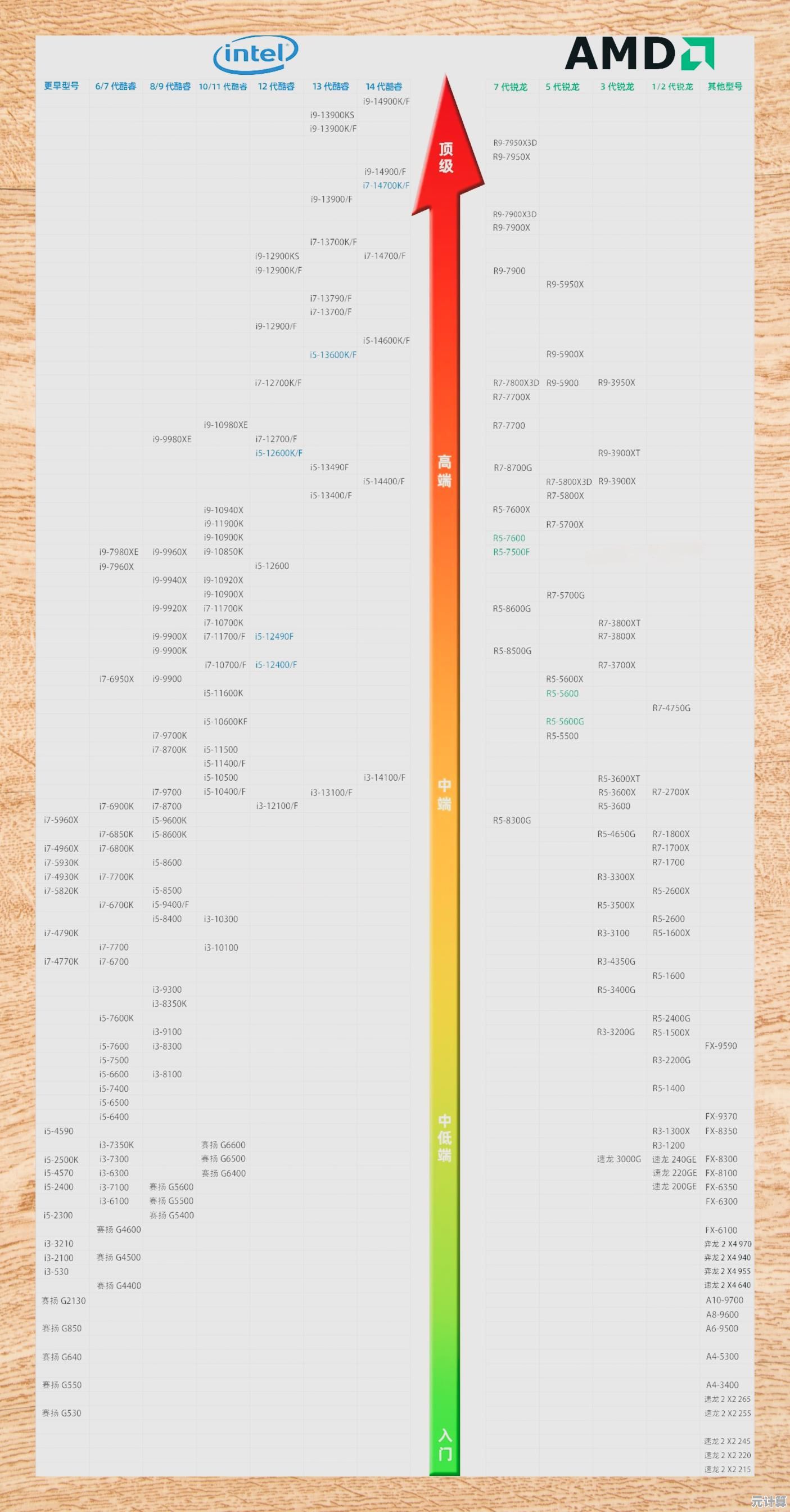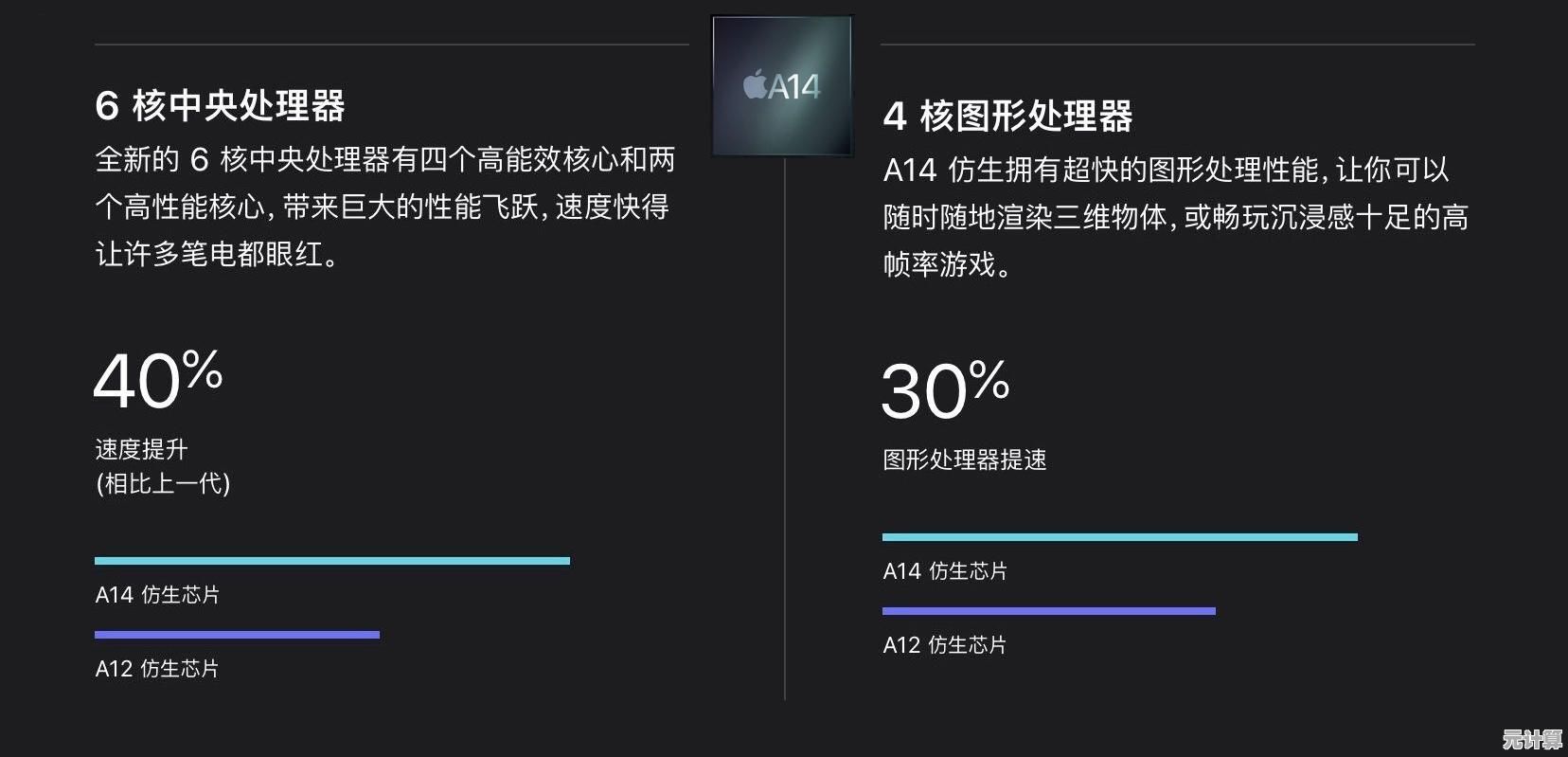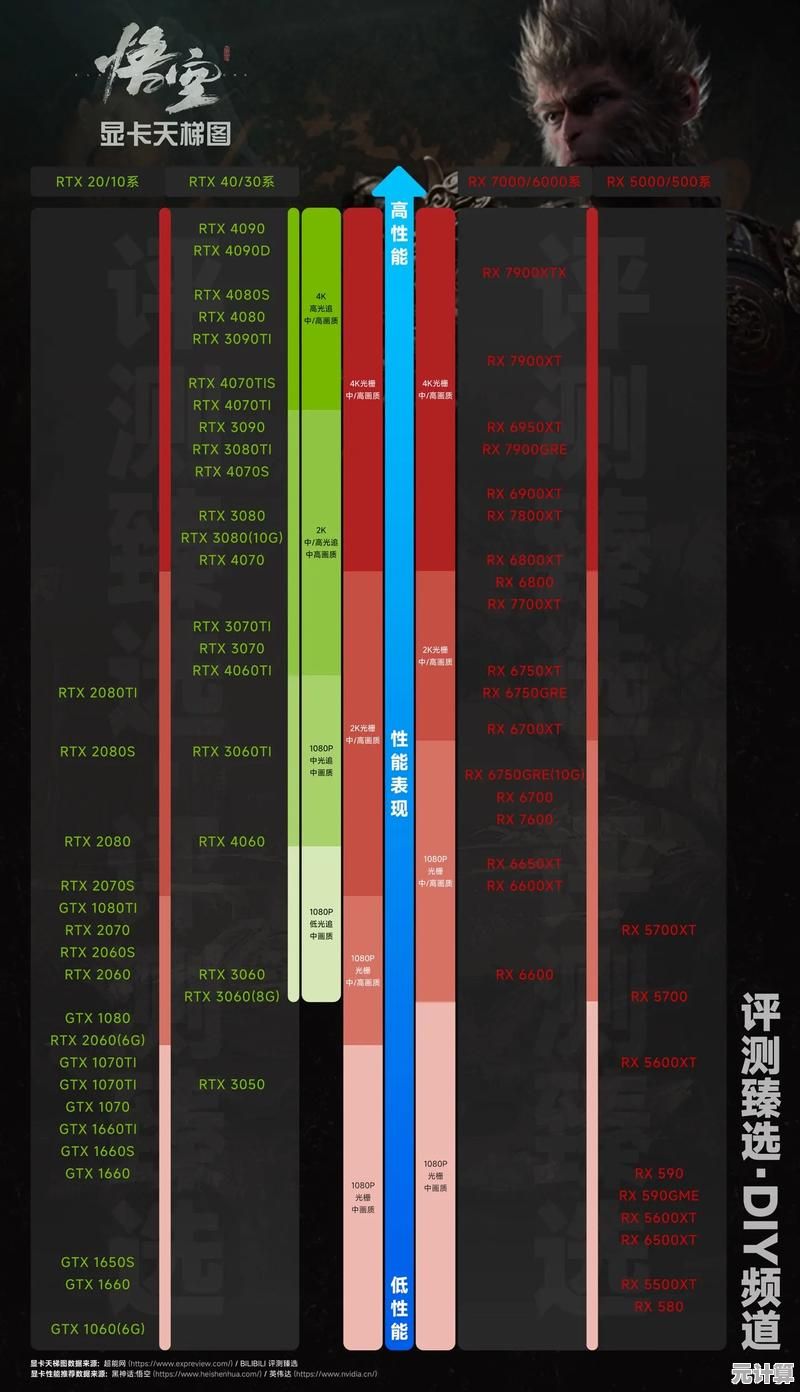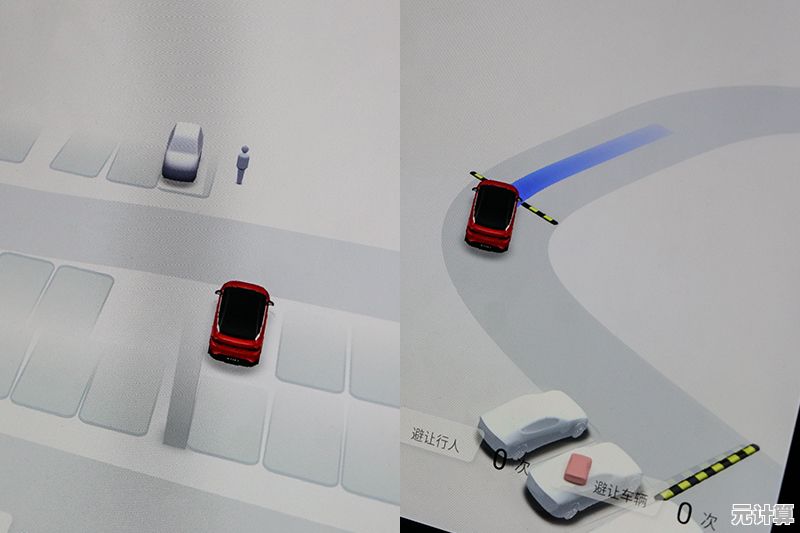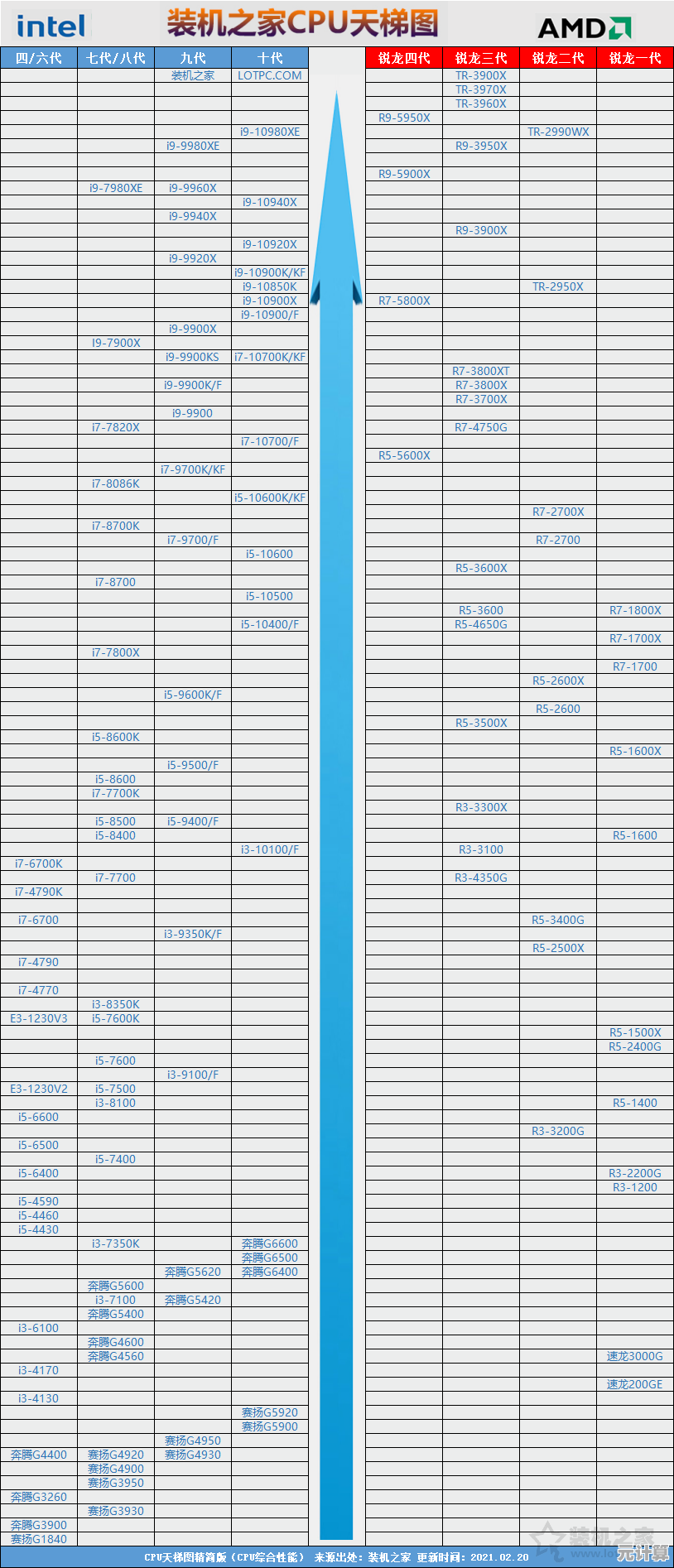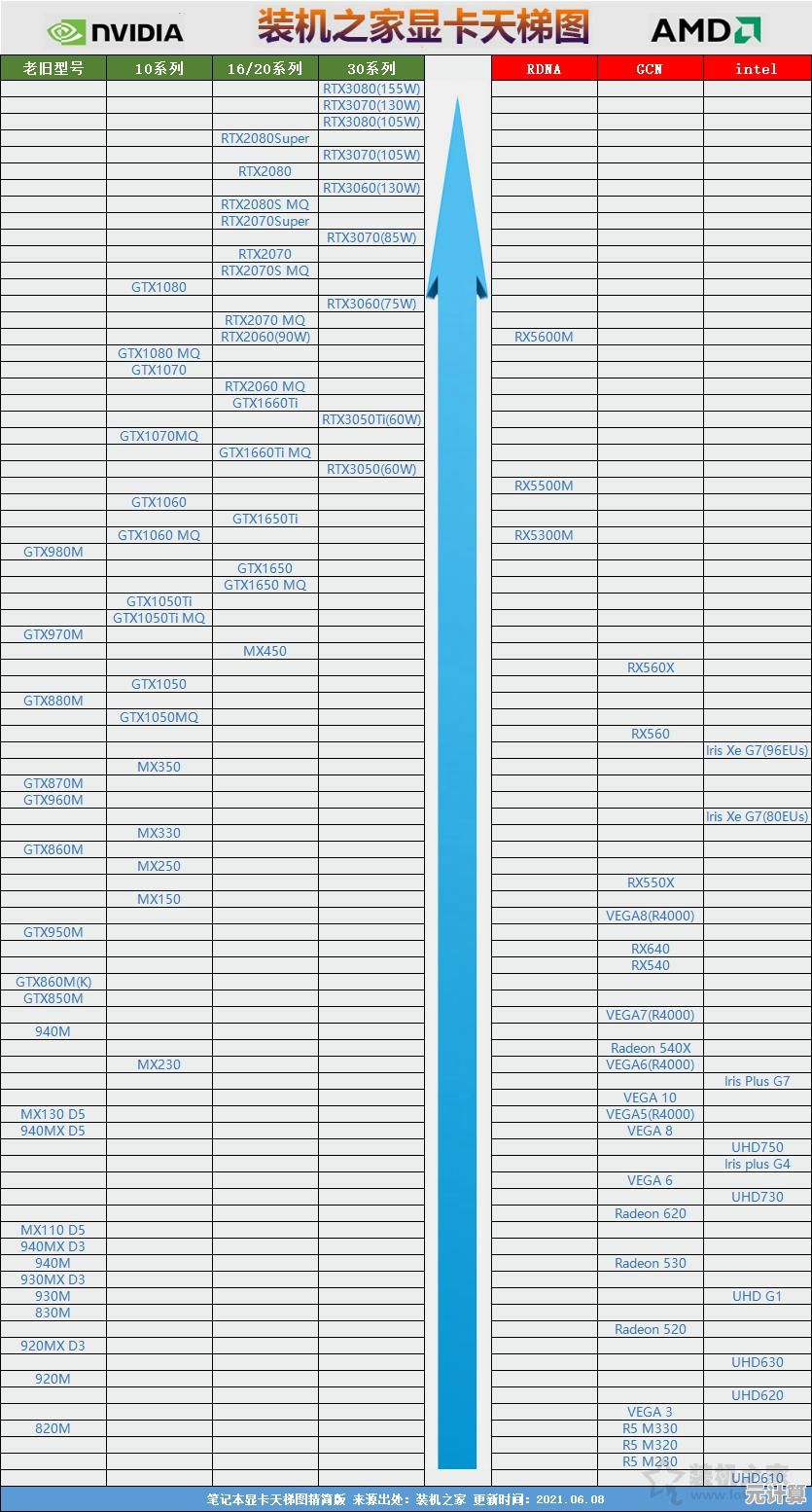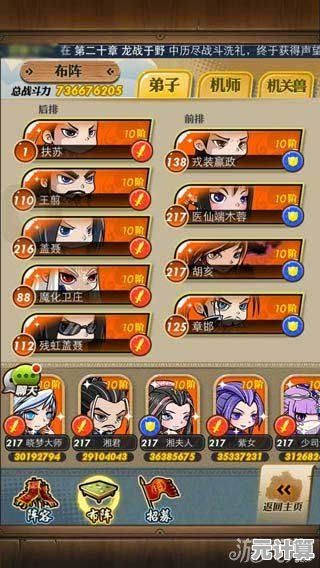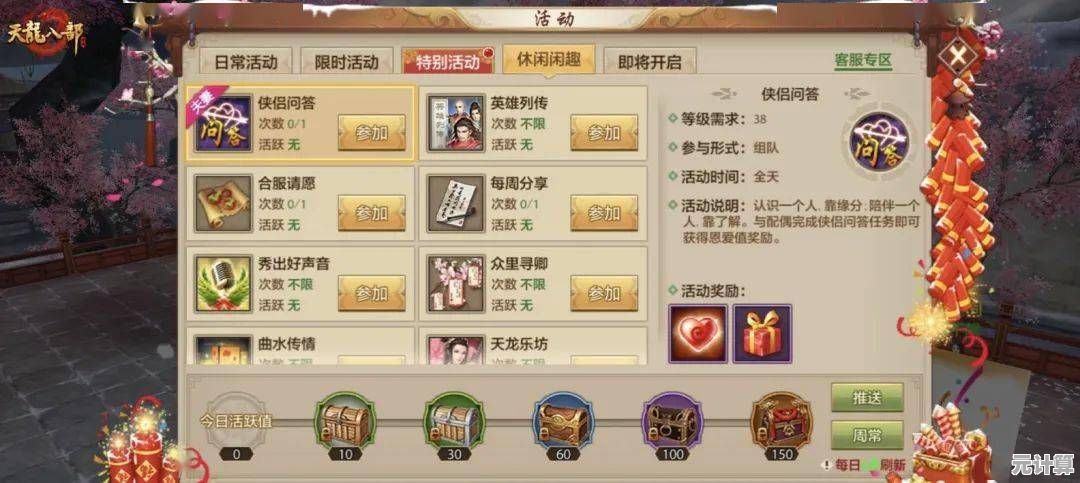未获Win11官方推送?教你自主安装最新版本的完整教程
- 问答
- 2025-10-01 17:51:50
- 1
没收到Win11推送?别慌,我折腾了一下午终于搞定了!
微软这推送机制真是玄学啊……我三台电脑只有一台收到了Win11更新通知,另外两台像是被遗忘了似的,行吧,既然官方不给我推,那我就自己动手——结果没想到从下载镜像到搞定驱动,整整花了我一个下午!如果你也等不及了,不妨看看我这篇带点吐槽但绝对实用的安装指南。
第一步:先别急着安装,这几件事不做会后悔!
我知道你很急,但你真的得先检查一下兼容性,我那台老戴尔灵越就因为TPM 2.0没开,安装时直接卡住,差点以为要重装系统……
- TPM 2.0:在BIOS里找Security选项,把TPM或PTT打开(如果你用的是Intel平台)。
- Secure Boot:同样在BIOS里,一般在Boot选项中启用。
- 存储空间:C盘至少留出30GB,我当初只剩20G,清理垃圾文件清到想哭……
说实话,微软那个PC健康检查工具有点鸡肋,有时候显示通过实际还是有问题,稳妥点的方法是直接在搜索框输入「tpm.msc」看看状态是不是“已准备就绪”。
第二步:下载镜像,官网其实藏得很深……
很多人一上来就搜第三方下载站,其实微软官方就有ISO镜像,只是入口埋得有点深:
- 进入微软官网的「Windows 11 下载」页面
- 找到「下载 Windows 11 磁盘映像 (ISO)」那一栏
- 选择「Windows 11 (multi-edition ISO)」和语言(建议选中文简体)
- 最后点击下载——注意!这里会先让你输入产品密钥,但其实安装时跳过就行,我自己装的时候根本没用密钥(反正我电脑本来就有数字许可)。
第三步:制作安装盘,U盘别选那种32GB以下的!
我一开始拿了个16GB的U盘,结果写入失败两次……后来换了64GB的秒成功,推荐用Rufus这个工具,比官方工具灵活多了:
- 可以绕过TPM检查(适合老机器硬装)
- 还能选分区类型(MBR或GPT,老电脑选MBR更稳)
- 记得备份U盘数据!制作时会全盘格式化!!
第四步:安装过程最磨人……记得断网!
装的时候千万别联网!不然微软会强制让你登录微软账户(我试过跳过但步骤超级麻烦)。
- 到网络连接那一步,直接按Shift+F10打开命令行,输入「OOBE\BYPASSNRO」然后回车——电脑会自动重启,再回来就能选“我没有Internet连接”了。
- 分区那一步如果你不想全盘清空,就选“自定义”然后安装到C盘(原来的系统会变成Windows.old,可以之后手动删)。
最后的小吐槽:驱动和兼容性真的看脸……
装完别高兴太早!我那台联想小新无线网卡驱动直接没了,又得用手机USB共享网络去下驱动……建议提前用驱动精灵备份驱动,或者直接去电脑官网下好Win11版驱动放在U盘里。
哦对了,一些老软件(比如我家那个佳能打印机工具)在Win11下界面错乱,但基本功能还能用……微软说兼容Android应用?反正我到现在都没搞明白怎么装。
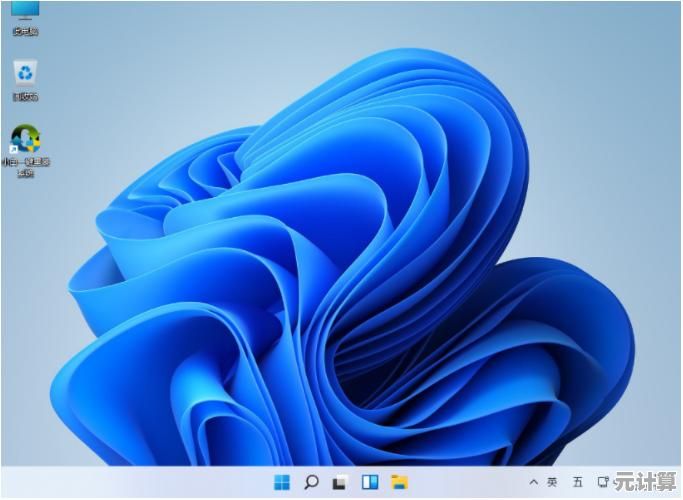
本文由海姝好于2025-10-01发表在笙亿网络策划,如有疑问,请联系我们。
本文链接:http://max.xlisi.cn/wenda/47728.html